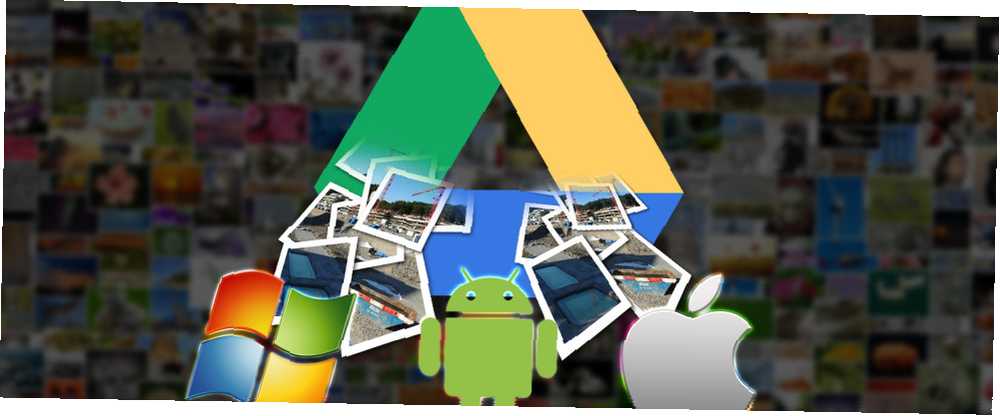
Owen Little
1
2095
300
Tienes una imagen a la que necesitas acceder desde todos tus dispositivos. ¿Qué haces? La respuesta inteligente es guardarlo en la nube, y si eres alguien que usa Google Drive ampliamente, tienes suerte, ya que este sistema de almacenamiento en la nube es ideal para guardar, compartir y usar imágenes.
Es sencillo subir imágenes a Google Drive, desde cualquier plataforma popular, donde se almacenarán de forma segura ¿Qué tan seguros están sus documentos en Google Drive? ¿Qué tan seguros son sus documentos en Google Drive?? .
Ventanas
Para compartir sus imágenes a través de Google Drive en Windows, deberá tener instalada la aplicación (disponible en www.google.co.uk/drive/download), aunque también puede cargarla a través de su navegador web.
Subir manualmente a Google Drive
En Windows, se puede realizar una carga manual en Google Drive al encontrar la imagen que desea cargar, copiarla y pegarla en la carpeta de Google Drive que encontrará en el Explorador de Windows en Favoritos.
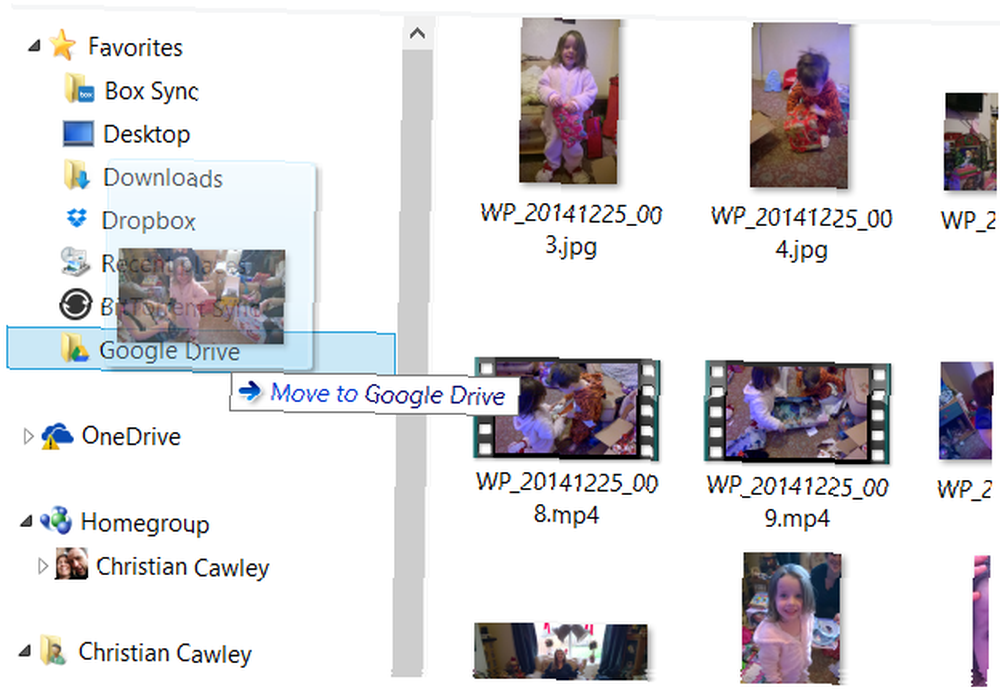
Con el elemento copiado en Google Drive, llevará unos minutos sincronizarlo con la nube antes de que pueda compartirlo. Haga clic derecho y en el menú contextual seleccione Google Drive> Compartir para abrir el Compartir configuraciones diálogo. Aquí puede agregar destinatarios para el archivo compartido, establecer sus permisos (editar / comentar / ver) y también incluir una nota. Usted puede incluso Obtener enlace para compartir para pegar en un correo electrónico. Hacer clic Enviar para compartir cuando hayas terminado.
Enviar imágenes automáticamente a Google Drive
Necesita que sus imágenes se carguen automáticamente desde Windows a su Google Drive?
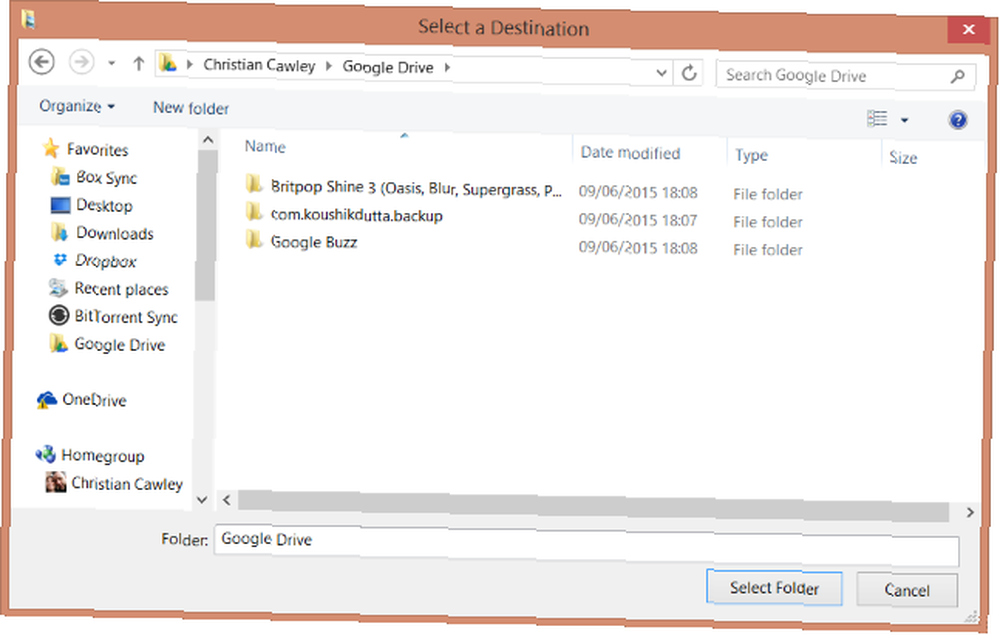
Abra el Explorador de Windows, identifique su Imágenes biblioteca, y haga clic derecho, seleccionando Propiedades> Ubicación. Desde aquí, haz clic Movimiento, y seleccione Google Drive. Hacer clic Seleccione la carpeta para hacer el cambio, y espere mientras sus imágenes se mueven y luego se sincronizan con el almacenamiento en la nube de Google Drive.
Ahora, cada vez que guarde una imagen en la biblioteca de Imágenes en su PC con Windows, se sincronizará automáticamente con su espacio de Google Drive. Nuestra guía para usar Google Drive en Windows 7 Consejos y trucos para aprovechar Google Drive 7 Consejos y trucos para aprovechar Google Drive Google Drive es un gran servicio, pero instalar la aplicación Google Drive y sincronizar algunos archivos es Solo el primer paso. Estos trucos lo ayudarán a aprovechar Google Drive, tanto en el escritorio ... muestra más trucos como este, pero tenga en cuenta que si desea cargar una foto enviada como un archivo adjunto de Gmail 7 usos diferentes de integrar Google Drive con Gmail 7 usos diferentes de Integrando Google Drive con Gmail Gmail y Google Drive satisfacen muchas de nuestras necesidades de productividad. Veamos algunas formas de sentido común y algunos trucos inteligentes que nos permiten unir estos dos servicios a la perfección. , no lo guarde en su computadora, simplemente envíelo directamente a Google Drive. La extensión Guardar en Google Drive Chrome también es útil para la carga rápida de imágenes.
Androide
Los usuarios de Android tienen la ventaja de Google Drive en cada paso del camino, y con la sincronización de fotos disponible, las imágenes se cargan automáticamente a Google Drive, desde un teléfono inteligente o tableta.
Copie fotos fácilmente a Google Drive
Encontrará la aplicación Drive en el cajón de aplicaciones y, una vez abierta, verá una lista de todos los archivos que están almacenados actualmente en su nube de Google. Puede organizar archivos tocándolos, arrastrándolos y soltándolos en carpetas.
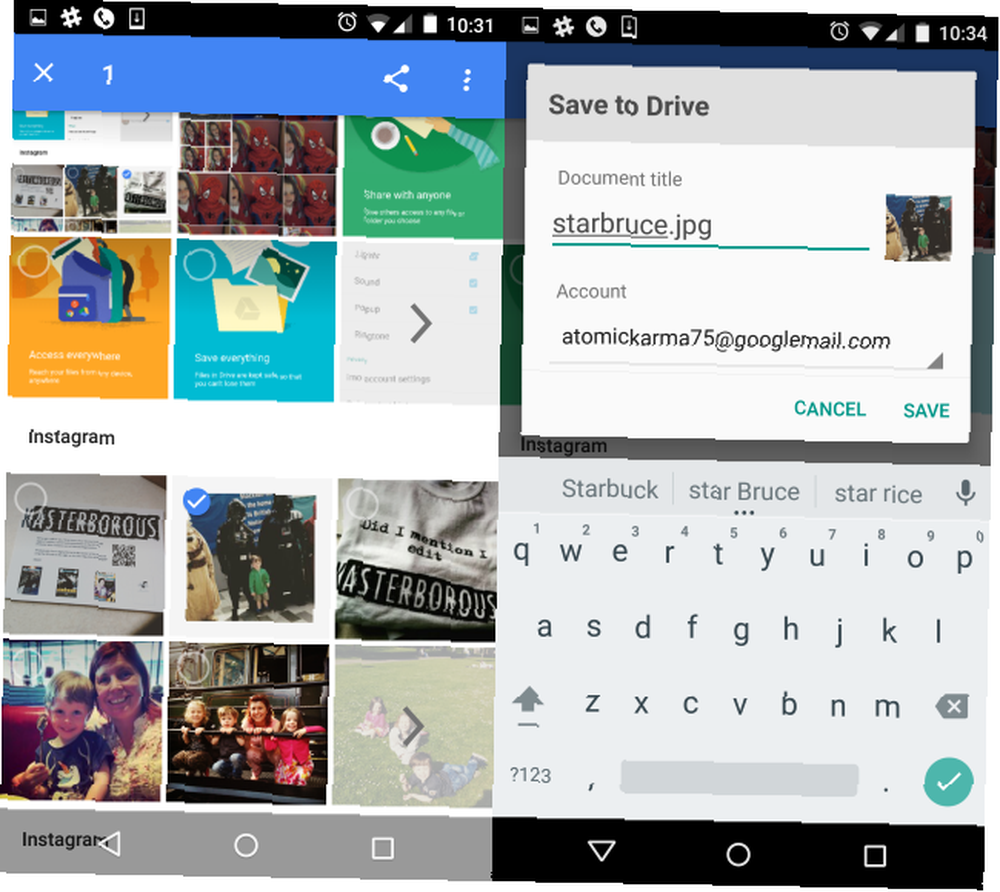
Para cargar sus fotos manualmente, necesitará abrir la aplicación Google Photos, encontrar la imagen que desea y pulsar prolongadamente para seleccionar. En esta etapa, puede seleccionar a otros con un solo toque, y cuando esté listo, toque el Compartir botón. En la siguiente ventana, toque Manejar, luego usa el Guardar en conducir diálogo para asignar un nuevo nombre si es necesario, y luego Salvar. Estas fotos se colocarán automáticamente en la raíz de su Google Drive.
Utilice la sincronización automática para subir imágenes a Google Drive
La sincronización automática se administra mediante la aplicación Fotos. Abre el menú, ve a Configuración> Copia de seguridad y sincronización, y confirme que las copias de seguridad están configuradas en Activado. Si usa varias cuentas de Google en su teléfono, asegúrese de seleccionar la cuenta correcta. Una vez completada la copia de seguridad, encontrará sus imágenes cargadas en la carpeta Fotos en la aplicación Google Drive.
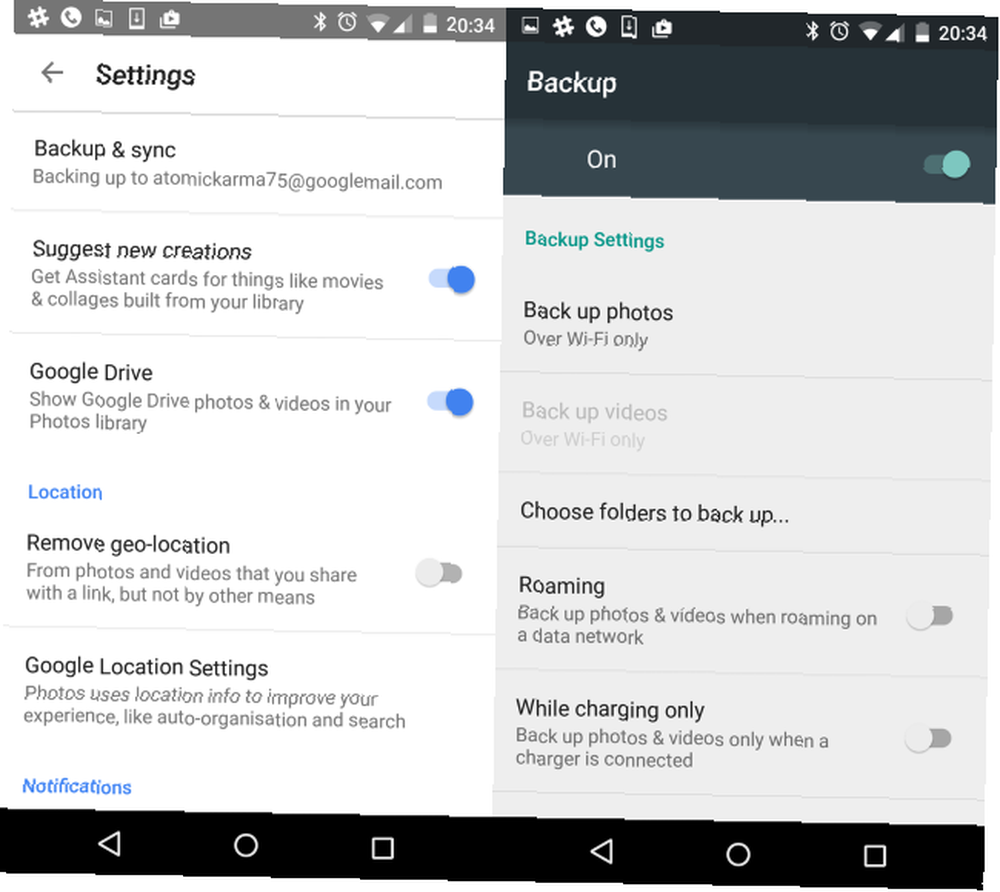
Hay varias opciones disponibles en la pantalla Configuración de fotos. Puede configurar una opción de solo Wi-Fi para hacer copias de seguridad de fotos, por ejemplo, así como deshabilitar y habilitar Itinerancia y Mientras se carga solo copias de seguridad Con la copia de seguridad habilitada, cada foto que tomes se cargará automáticamente a la carpeta Fotos en tu Google Drive. Otras aplicaciones de Android con carga automatizada en la nube 5 Herramientas para sincronizar y cargar automáticamente fotos desde Android a Cloud Storage 5 Herramientas para sincronizar y cargar automáticamente fotos desde Android a Cloud Storage Nada es más conveniente que tomar una foto en su teléfono y tenerla automáticamente estar respaldado en la nube. también están disponibles
iPad y iPhone
Si bien los usuarios de iOS pueden elegir iCloud de Apple, aún pueden acceder a Google Drive. Si recientemente ha transferido de Android a iPhone o iPad, esto puede resultar extremadamente útil, ya que significa que no está abandonando datos (o tiene que preocuparse por migrarlos).
Cargar imágenes manualmente desde iPad a Google Drive
¿Tienes un iPad? Si recientemente ha cambiado a iOS de Android ¿Cambia de iPhone a Android? Aquí le mostramos cómo mover todas sus cosas ¿Cambiar de iPhone a Android? Aquí le mostramos cómo mover todas sus cosas ¿Listo para cambiar de un iPhone a un teléfono Android? Aquí está la única guía que necesitas. y aún desea usar su Google Drive, o simplemente desea agregar al almacenamiento que tiene con otros servicios en la nube, puede cargar imágenes manualmente. Comience abriendo la aplicación Drive y tocando el + botón en la esquina inferior derecha.
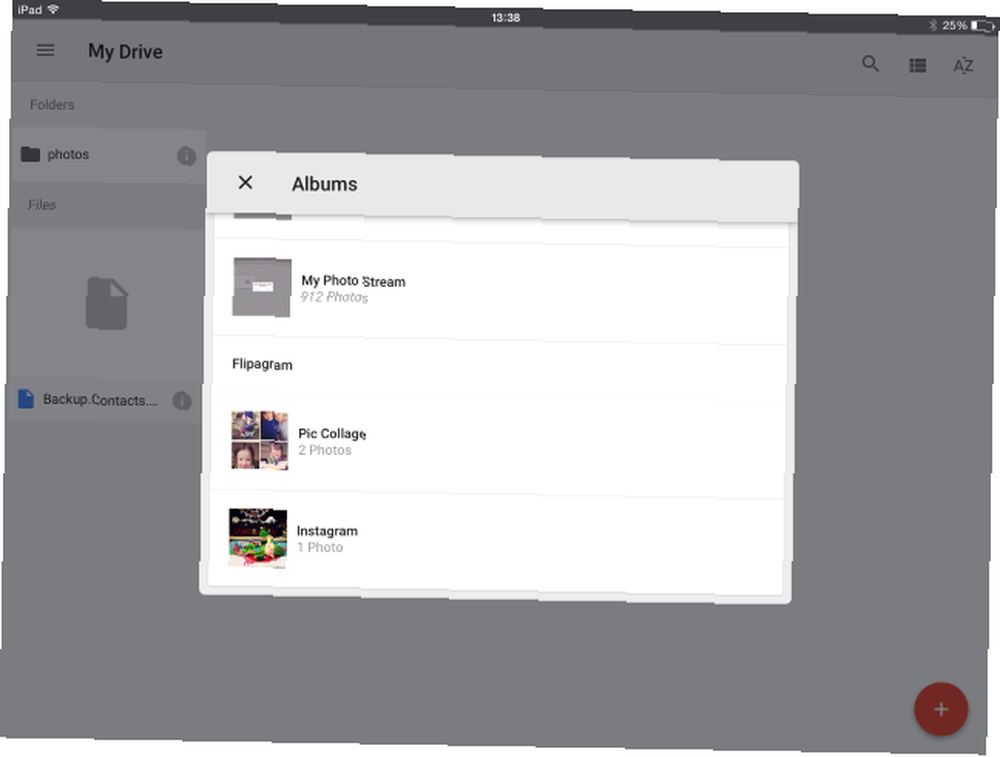
A continuación, seleccione Subir> Fotos y videos, y acepte la solicitud de permiso. Termine seleccionando la imagen que desea cargar y haga clic en Subir botón. El archivo se guardará en el directorio raíz de su Google Drive.
Lamentablemente, no hay una opción para cargar automáticamente imágenes desde iPhone o iPad a Google Drive. Sin embargo, si desea obtener más información, nuestra guía para acceder, crear y compartir documentos en el iPad Acceda, cree y comparta sus documentos de Google Drive en el iPad [iOS] Acceda, cree y comparta sus documentos de Google Drive en el iPad [iOS] Google Drive es similar al popular servicio de almacenamiento en la nube Dropbox, pero Drive incluye funciones integradas de creación de documentos que faltan en Dropbox. Y aunque Dropbox se integra con docenas de aplicaciones de terceros, vale la pena leer Google Drive ....
Sincronice fotos manual y automáticamente a Google Drive
No importa si está utilizando una computadora de escritorio o un dispositivo móvil, es fácil configurar la carga de imágenes en Google Drive. Si bien las cargas automáticas no están disponibles en todas las plataformas, las cargas manuales son al menos sencillas, algo que puede resultar útil para cualquier persona interesada en vigilar qué fotos eligen conservar y cuáles prefieren descartar..
Si bien solo nos hemos centrado en Windows, iOS y Android, es posible cargarlo en su Google Drive en su navegador en casi cualquier dispositivo (aunque los usuarios de Windows Phone están limitados a navegar por el disco, sin capacidad de carga).
¿Sincronizas tus imágenes y fotos con Google Drive? ¿Quizás prefieres una solución alternativa? Cuéntanos sobre eso en los comentarios.











